Kako koristiti Dropbox kao galeriju dijeljenja fotografija
Online Pohrana Dropbox Fotogalerija Freeware / / March 18, 2020

Ako trebate nešto prodati na mreži ili jednostavno podijeliti fotografije s obitelji -Dropbox nudi jednostavno i zasljepljujuće rješenje. Dropbox fotogalerije prikazat će cijeli naš izbor fotografija u bilo kojoj rezoluciji, a sučelje je i praktično i estetski ugodno. Pogledali smo pomoću Dropboxa i javnih veza jednom prije, ali ovaj put spojit ćemo sposobnost javne veze s živahnom Dropbox Photo Gallery u značajci "letjeti".
Scenarij: Recimo da želim uzeti rezervnu gumu koju imam okolo i prodati je na popisu craigslista. Nastavio sam slikati i kopirati na računalo s fotoaparata ili telefona. Sada samo moram kopirati datoteke na internet kako bi ih potencijalni kupci mogli vidjeti. Međutim, problem sa web lokacijama kao što je Craigslist je što omogućuju samo prijenos nekoliko fotografija onoga što pokušavate prodati. Eto, tu dolazi ova živahna besplatna značajka fotogalerije s Dropbox-a.
Prije: (na mom računalu)
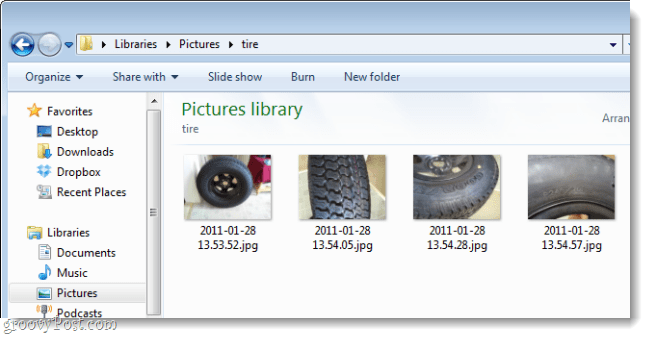
Nakon: (na webu, putem mog Dropboxa)
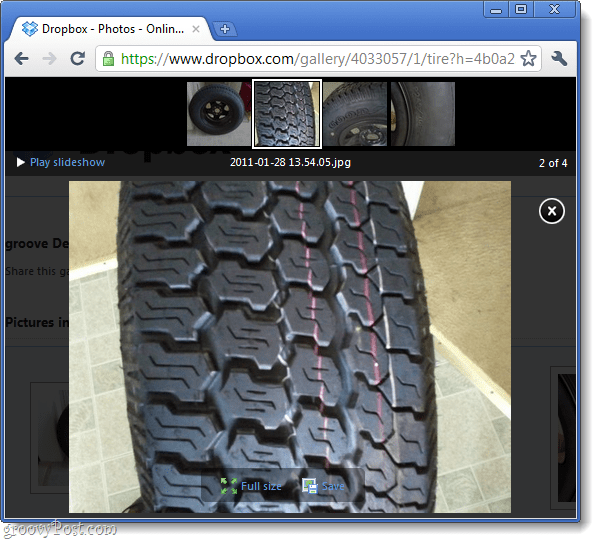
Želite naučiti kako to učiniti? Prije nego što započnemo, evo nekoliko napomena:
- Pokazivanje ljudima jedne galerije na vašem računu ne omogućuje im ostatak vašeg Dropboxa.
- Svi koji imaju vezu na vašu Galeriju moći će je vidjeti, čak i ako se ne nalazi u vašoj javnoj mapi.
- Ove fotografije možete ukloniti iz internetske galerije jednostavnim brisanjem ili premještanjem u drugu mapu.
- Ovo Kako napisati pod pretpostavkom da na vašem računalu već imate instaliran Dropbox.
Pretvorite Dropbox mapu u polu-privatnu internetsku galeriju fotografija
Korak 1
Kopirajte fotografije koju želite podijeliti putem Dropbox galerija u praznu mapu. Sada kopirajte tu mapu u svoju Dropbox \ Fotografije imenik.
Važno je fotografije grupirati u svoje mape, jer tako Dropbox stvara galerije. Ne možete stvoriti galeriju pomoću pojedinačnih datoteka. U svom primjeru stvaram imena mapa Guma mogu je kopirati u mapu Dropbox \ Photos.
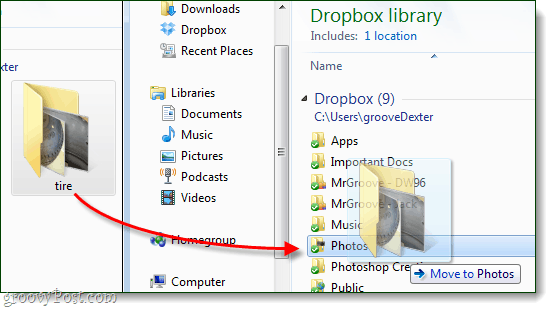
Korak 2
Desni klik mapa upravo ste premjestili ili stvorili u Dropbox \ Folders \ i OdaberiDropbox> Kopiraj vezu u javnoj galeriji.
Napomena: još uvijek smo ovdje u programu Windows Explorer, a ne na web mjestu dropbox
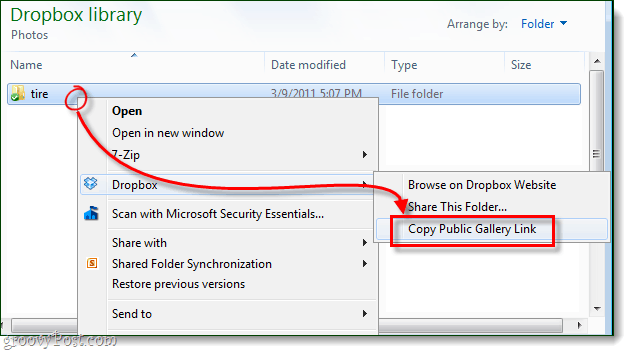
3. korak
Sada preostaje samo Zalijepiti URL-a u vašem web pregledniku i možete vidjeti mrežnu galeriju. 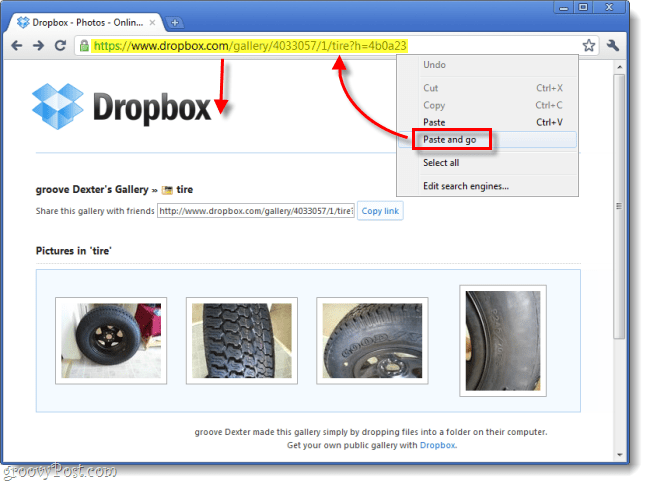
Gotovo!
Ako sve izgleda dobro, sada vam preostaje samo podijeliti vezu sa svojim prijateljima, obitelji, suradnicima, klijentima ili bilo kime koga želite vidjeti. Sjetite se samo, onaj tko mu date URL, također ga može podijeliti s drugima, a sve što je potrebno za pristup galeriji je web adresa. Picasa čini ozbiljnu alternativu, pogotovo sada sa njihovim besplatna pohrana za male fotografije i videozapise, ali Dropbox vam daje 2 GB besplatno i ako uputite dovoljno ljudi možete potrošiti do 11 GB bez plaćanja kockice; dovoljno prostora za sve vaše visokokvalitetne fotografije, a zatim i neke. Nažalost, Dropbox galerije još ne prikazuju videozapise ...



